Известно, как изменились времена в зависимости от того, как дети проводят время после школы. В связи с развитием технологий родители должны найти баланс между тем, чтобы позволить своему ребенку открыть для себя чудеса Интернета, и защитить его от его темной стороны.
Такие инструменты, как Net Nanny, чудесным образом удерживают вашего ребенка от слишком многого, уменьшая беспокойство тысячи родителей. Но некоторые люди хотят удалить Net Nanny на Mac.
Но поскольку приложение не позволяет отслеживать социальные сети, что является основой каждого подростка, а также очень дорого, у них нет другого выбора, кроме как удалить программное обеспечение от Мака. Чтобы узнать больше, пожалуйста, продолжайте читать.
Содержание: Часть 1. Что такое Net Nanny?Часть 2. Полностью удалите Net Nanny на Mac и удалите ее остаткиЧасть 3. Вручную удалить Net Nanny с MacЧасть 4. Вывод
Часть 1. Что такое Net Nanny?
Интернет почти для всех нас похож на страну чудес, а маленькие дети похожи на Алису. Если они нырнут слишком глубоко, то могут сойти с ума от того, что нашли. Вот почему родители должны помочь нам понять, что правильно, а что нет. И что лучше сделать, чем с Чистая няня.
«Сетевая няня» — это приложение для родительского контроля который обеспечивает безопасность детей, отслеживая и фильтруя некоторые функции смартфона из Интернета. Приложение может иметь тайм-ауты на устройствах ваших детей, имеет веб-фильтрацию, семейную ленту, чтобы вы могли отслеживать всех своих детей, а также возможность разрешать, предупреждать или блокировать контент, который вызывает тревогу у ребенка. В целом, это отличное приложение, и пользователи рекомендуют его.
Из-за некоторых неудач некоторые люди хотят найти лучшее приложение для использования и удалить Net Nanny на Mac.

Чего они не знают, так это того, что это приложение на самом деле трудно настроить. Мало того, он не может просматривать историю звонков и чатов, не позволяет отслеживать социальные сети, бесплатная пробная версия недоступна, а цены могут даже варьироваться в зависимости от количества устройств, поэтому вам, возможно, придется потратить большую сумму для использования. Это.
Часть 2. Полностью удалите Net Nanny на Mac и удалите ее остатки
Как упоминалось выше, наблюдается быстрый рост технологий. И если родители недовольны тем, как работает Net Nanny, то у них нет другого выхода, кроме как просто удалить его. И что может быть лучше для удаления Net Nanny на Mac, чем с помощью высокотехнологичного инструмента.
В iMyMac PowerMyMac это лучший друг, которого вы искали всю свою жизнь. С помощью Функция удаления приложений, приложение Net Nanny полностью удаляется с вашего компьютера всего за несколько кликов. И вы также можете использовать его для удалить другие приложения, такие как Steam, OneDrive, Adobe или Office с вашего Mac без остатка.
Мало того, это также может продлить срок службы вашего Mac с помощью функции оптимизации PwerMyMac. И если вы хотите очистить от мусора на вашем компьютере, вы можете попробовать «Очистку нежелательной почты», «Поиск дубликатов», «Большой и старый файл» и многие другие функции, которые появятся в будущем.

Сейчас мы будем использовать PowerMyMac для полностью удалить Net Nanny на Mac используя приведенные ниже рекомендации:
- Нажмите "SCAN«как только вы окажетесь в Деинсталлятор приложений для сканирования всех приложений, установленных на вашем Mac.
- После этого отправляйтесь в «Все приложения” и найдите приложение Чистая няня вы хотите удалить. В качестве альтернативы просто введите имя в поле поиска.
- Найдя его, отметьте его, а затем нажмите «ЧИСТКА”, чтобы он был удален вместе со связанными с ним файлами.
- Если на экране отображается «Очистка завершена», значит, все готово. С PowerMyMac ничего не могло пойти не так.

Часть 3. Вручную удалить Net Nanny с Mac
Если вы не хотите полагаться на технологию для удаления Net Nanny на Mac, вы можете попробовать удалить ее вручную. Однако будьте очень внимательны при выборе связанных файлов, потому что, если вы удалите не тот файл, у вашего компьютера возникнут проблемы. Если вы хотите, вы можете вызвать опытного пользователя Mac, чтобы помочь вам.
Итак, чтобы полностью удалить Net Nanny на Mac вручную, внимательно прочитайте и обратитесь к руководству ниже:
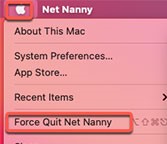
- Если вы хотите удалить Net Nanny, обязательно закройте приложение. Если он все еще находится в Dock, нажмите «Выход” как только появится всплывающее окно. Если приложение не отвечает или зависло, нажмите кнопку «Apple», затем выберите «Net Nanny», затем нажмите «Завершить».
- После этого нажмите «Finder" тогда "Приложения” и ищите Net Nanny. Щелкните правой кнопкой мыши, как только вы найдете его, затем нажмите «Переместить в корзину».
- Следующее — стереть остатки, чтобы полностью удалить Net Nanny на Mac, что является сложной задачей. Нажмите «Finder” снова, но нажмите “Go", затем "Перейти в папку». Должно появиться всплывающее окно, поэтому введите «
~/Library"Затем нажмите"Go». - Перейдите в следующие подпапки, чтобы найти и удалить оставшиеся файлы Net Nanny:
-
~/Library/Caches ~/Library/Logs~/Library/Containers~/Library/Application Support~/Library/Cookies
- Если вы, наконец, закончили, откройте папку «Корзина», нажмите «Очистить», а затем перейдите к «Очистить корзину», чтобы навсегда удалить все файлы. Как только вы закончите, последнее, что нужно сделать, это перезагрузите ваш Mac.
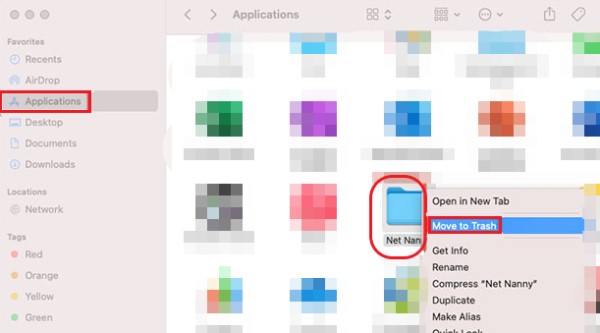
И это все! Удаление вручную может быть болезненным, потому что вам нужно копаться в бесчисленных папках, поэтому многие пользователи предпочитают просто использовать инструмент, который имеет Функция удаления приложений. Но, в конце концов, это все еще ваш выбор, хотите ли вы пойти по ручному пути или с помощью инструмента.
Часть 4. Вывод
Net Nanny может быть полезным приложением для родителей, но, поскольку некоторые считают его недостаточным и неудобным, лучше просто удалить Net Nanny на Mac.
И с помощью PowerMyMac, вы можете контролировать место для хранения, находя любые дополнительные файлы, оставшиеся от приложений, которые вы удалили ранее. Мало того, он также может находить дубликаты файлов, ускорять работу вашего компьютера и поддерживать ваш Mac в наилучшем состоянии за счет оптимизации.
Загрузите и установите его прямо сейчас, и вы никогда не пожалеете о своем решении.



